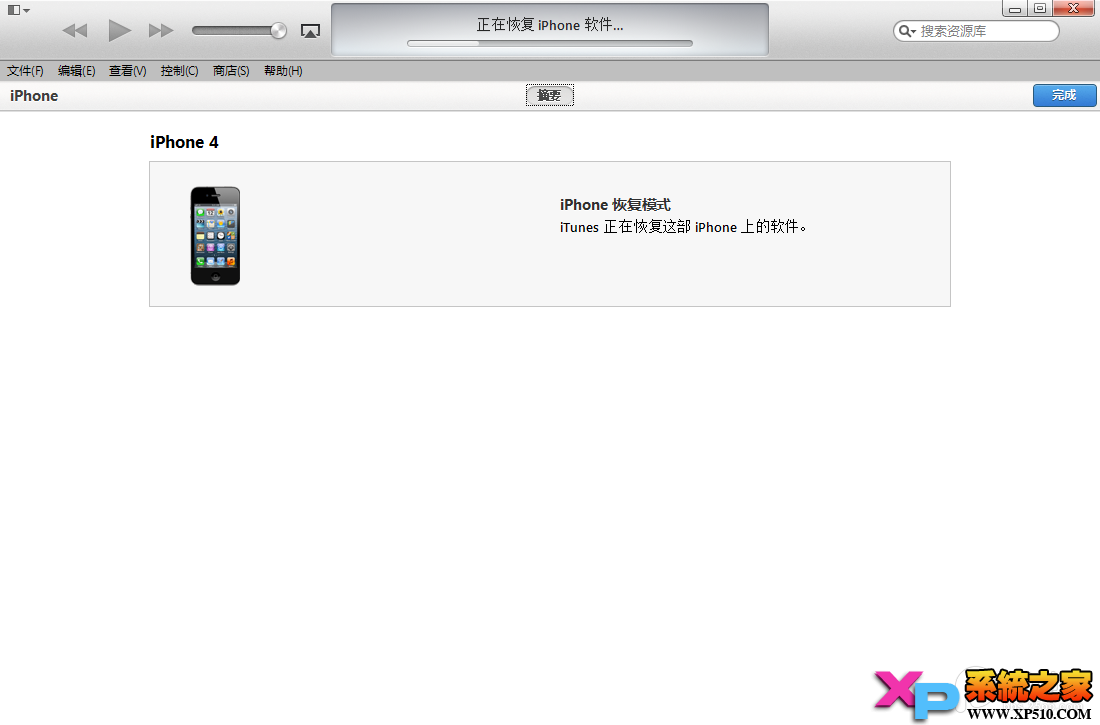iOS7降级iOS 6.1.3详细图文教程
发布时间:2015-05-12 来源:查字典编辑
摘要:一、使用PP助手(Win)版本下载需要降级、平刷或升级固件版本二、打【sn0wbreeze雪花】降级工具--点击提示窗的【OK】按钮--点击...
一、使用PP助手(Win)版本下载需要降级、平刷或升级固件版本

二、打 【sn0wbreeze 雪花】降级工具--点击提示窗的【OK】按钮--点击下一步

二、选择【Browse for an IPSW】--选择降级固件:iOS6.1. 3--核对自己设备信息--点击下一步。


三、选择【iFaith Mode】--提示:请选择之前添加固件版本的SHSH--【确定】--然后选择本机iOS6.1.3固件的SHSH备份文件。


注意:【sn0wbreeze 雪花】降级工具会跟据添加固件与SHSH进行适配,请确定提示:已选择可用SHSH(证书)!

四、选择【Build IPSW】--点击下一步--【sn0wbreeze 雪花】降级工具开始制造的降级固件

提示:【sn0wbreeze 雪花】降级工具制作降级固件时间稍长,请耐心等待!成功制作降级固件,将保存在桌面上以一串数字+英文开头的降级固件:

五、制作降级固件成功后将iOS 设备连接电脑并点击【sn0wbreeze 雪花】降级工具点击【OK】
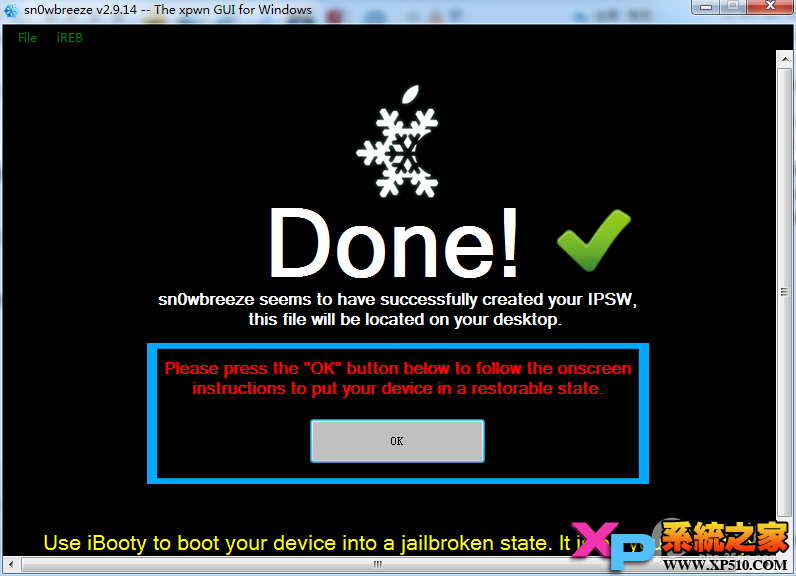
六、按照【sn0wbreeze 雪花】降级工具提示步骤操作:将iOS设备引导进入DFU模式
进入DFU模式方法:
先将iOS设备关机后点击【sn0wbreeze 雪花】降级工具的【Start】按钮,然后按照提示步骤操作:

(1).5秒为准备,不需要按;
(2).同时按住开机键与home按键10秒;
(3).松开开机键 ,继续按home键30秒。


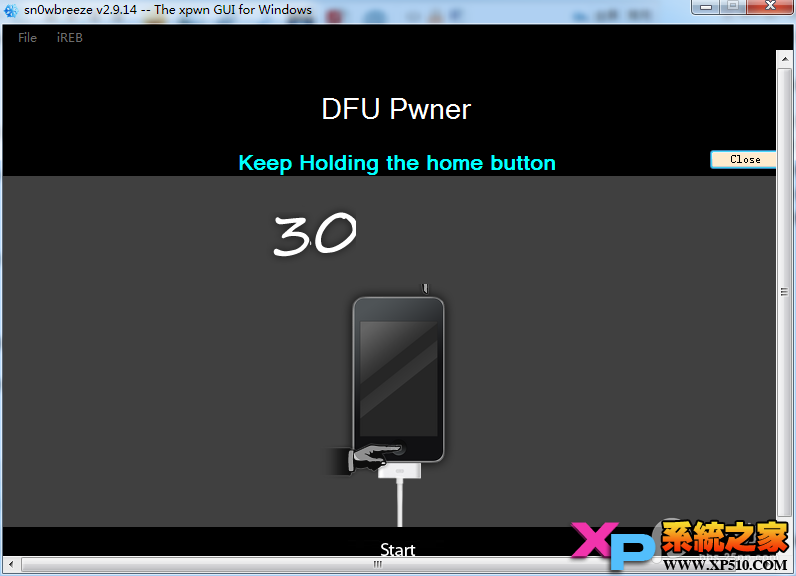
注意:引导进入DFU模式失败,请点击【Start】重复以上步骤。

七、【sn0wbreeze 雪花】降级工具成功引导进入DFU模式--点击确认。


八、打开iTunes,按键盘Shift+鼠标左键点击【恢复】选择【sn0wbreeze 雪花】降级工具制作降级固件。